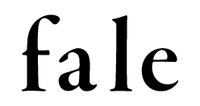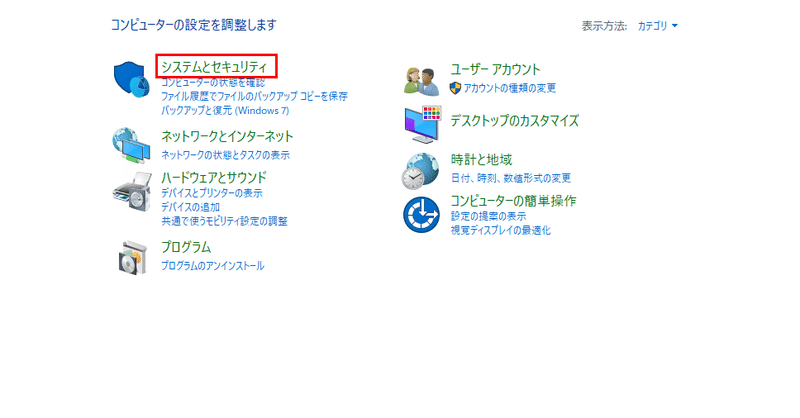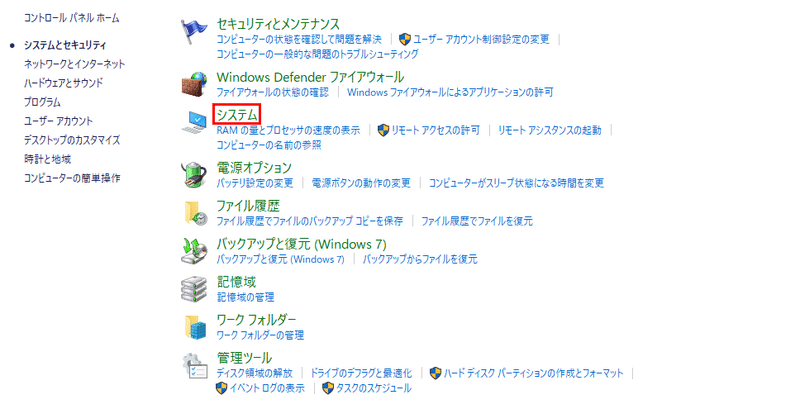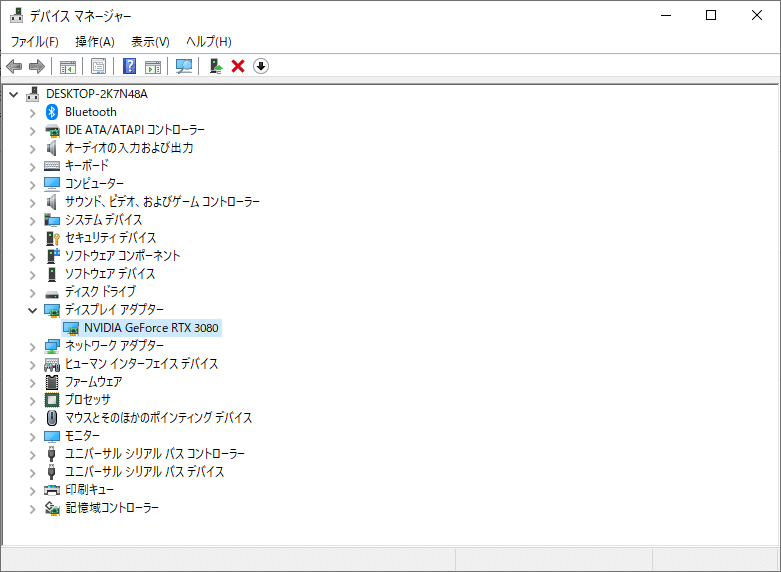学習概要
この章では、自身のPCがCLOの動作する環境かどうかを確認して、グラフィックカード(GPU)のアップデートする方法を学びます。
学習内容
・CLOが動作するPC環境を理解する
・PCのグラフィックカード(GPU)のアップデート方法を学ぶ
WindowsまたはMacの動作環境についてまとめてありますので、各々のPC動作環境を確認しましょう。その後、グラフィックカード(GPU)のアップデート方法について確認しましょう。
Windowsの動作環境
Windowsをお使いの方は、以下の動作環境を確認しましょう。
公式にサポートされているOS
・Windows 10、Windows 8、8.1、Windows 7
・CLOは32ビットOSシステムをサポートしていません
理想的な環境
・CPU:Intel i9-9900KまたはAMD Ryzen 7 3800X
・RAM:DDR4 32 GB以上
・GPU:NVIDIA GeForce RTX 2080 TiまたはQuadro RTX 5000
・高解像度テクスチャ用に少なくとも10 GBのビデオメモリ
・最新のNvidiaドライバー:GRD、Studio、Quadro-ODE
・ディスプレイ:2560x1440 @ 60Hz
・ストレージ:SSD優先、20 GB以上のディスク容量
・ポインティングデバイス:3ボタンマウス
推奨環境
・CPU:Intel i7-9700KまたはAMD Ryzen 5 3600
・RAM:DDR4 16 GB以上
・GPU:NVIDIA GeForce RTX 2060またはQuadro P4000
・高解像度テクスチャ用に少なくとも4GBのビデオメモリ
・最新のNvidiaドライバー:GRD、Studio、Quadro-ODE
・ディスプレイ:1920x1080 @ 60Hz
・ストレージ:SSD優先、20 GB以上のディスク容量
・ポインティングデバイス:3ボタンマウス
最低動作環境
・CPU:Intel i5-6400またはAMD Ryzen 5 1500x
・RAM:DDR4 8GB
・GPU:NVIDIA GeForce GTX 960またはQuadro P2200
・ディスプレイ:1920x1080 @ 60Hz
・ストレージ:10 GB以上のディスクスペース
・ポインティングデバイス:3ボタンマウス
※ 注意
以下の場合、CLOのパフォーマンスは保証されません。
・Mac BootCamp、仮想マシン(VM)
・タッチスクリーン、スタイラスペン
Macの動作環境
Macをお使いの方は、以下の動作環境を確認しましょう。
公式にサポートされているOS
Mojave 10.14、High Sierra 10.13、Sierra 10.12
公式にサポートされているモデル
・MacBook / MacBook Pro 2012以降
・iMac / iMac Pro 2012以降
・Mac Pro 2013以降
・Mac mini 2018以降
理想的な環境
・CPU:6コアIntel Core i7または8コアIntel Core i9または6コアIntel Xeon以上
・RAM:32 GB以上
・ディスプレイ:5120x2880 @ 60Hz
・ストレージ:SSD優先、20 GB以上のディスク容量
・ポインティングデバイス:3ボタンマウス
推奨
・CPU:4コアIntel Core i5または6コアIntel Core i7
・RAM:16 GB
・ディスプレイ:2560x1440 @ 60Hz
・ストレージ:SSD優先、キャッシングおよび一時ファイル用に20 GB以上のディスクスペースが 用可能
・ポインティングデバイス:3ボタンマウス
※ 注意
以下の場合、CLOのパフォーマンスは保証されません。
・iOS、iPad OS、tvOS
・Mac BootCamp、VM(仮想マシン)
・タッチスクリーン、スタイラスペン
・CLO macOSでのGPUシミュレーションとGPUレンダリング
グラフィックカードのアップデード
CLOをインストールする前にPCのグラフィックカードを最新バージョンに更新してください。
以下リンクから、最新バージョンをダウンロードできます。
NVDIA Driver Download
ATI Driver Download
INTEL Driver Download
グラフィックカードのアップデート方法(Windows)
Windowsメニューをクリックして、検索フォームで「コントロールパネル」を検索します。
コントロールパネル > システムとセキュリティをクリックします。
システムをクリックします。
デバイスマネージャーをクリックします。
ディスプレイ アダプターを選択して、その下のグラフィックカード(GPU)を右クリックして、ドライバーの更新を選択してください。
グラフィックカードを最新に更新したら、CLOのインストールをします
◇作業チェック
・CLOの動作環境を理解できた
・PCのグラフィックカード(GPU)を最新にアップデートできた
CLO用PC 推奨環境とGPUのアップデート方法について はここまでです。
SNSで学習の進み具合を友達にシェアしてみましょう!
次のカリキュラムに進む
Writer:awai(https://twitter.com/awai_afr)
Editer:Chujo(https://twitter.com/chujo_p)
CLO: version 6.0